在布局中进行设置,以在A3图纸上打印如图3-36所示的图形。图7-22在布局的模型空间内对图形进行全部缩放的效果在工具栏的比例下拉列表中,可选择图形输出比例,也可直接输入比例,这里输入30。图7-23在图纸空间打印预览在模型空间绘图时使用的非连续线型如果属于acadiso.lin线型库,如本例的CENTER线型,则在布局中进行打印时与线型比例无关。......
2023-06-21
配置文件一般扩展名是“.ini”,是一种用于简易存储数据的文本文件。普通软件一般采用二进制文件来存储数据,那样不利于文件的编辑和修改。而配置文件(.ini)是文本格式,所以可以随时在记事本中编辑和修改。
打开前面建立的“Tp”工程,继续演示配置文件的用途和读/写方法。
1)为主对话框类添加一个WM_DESTROY的消息映射函数,如图4-35所示。
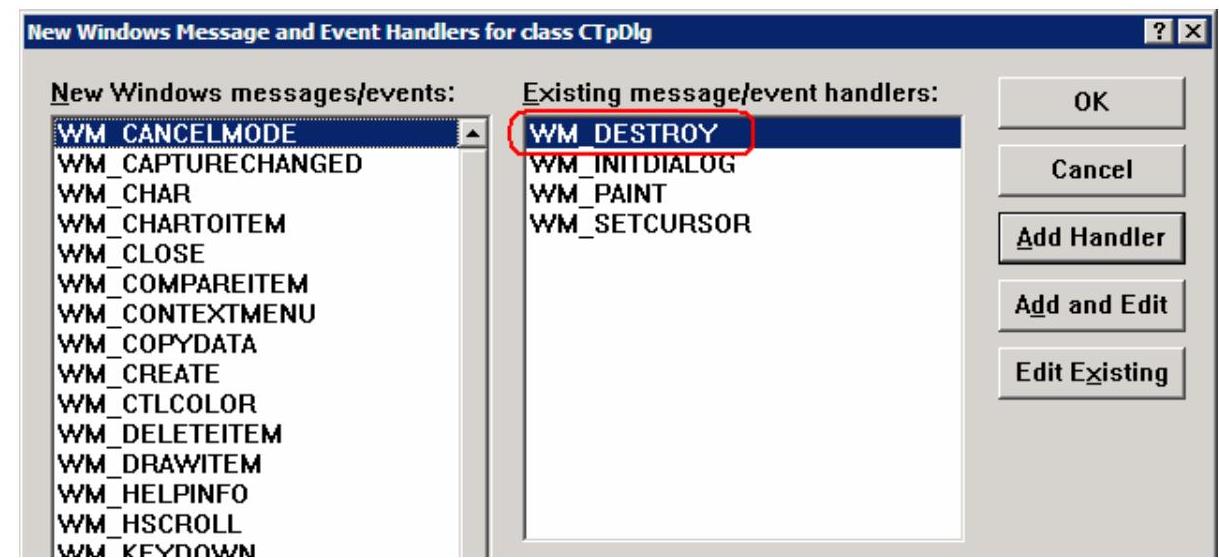
图4-35 添加WM_DESTROY消息映射函数
2)修改该消息映射函数的代码。

3)再修改主对话框的初始化函数OnInitDialog。
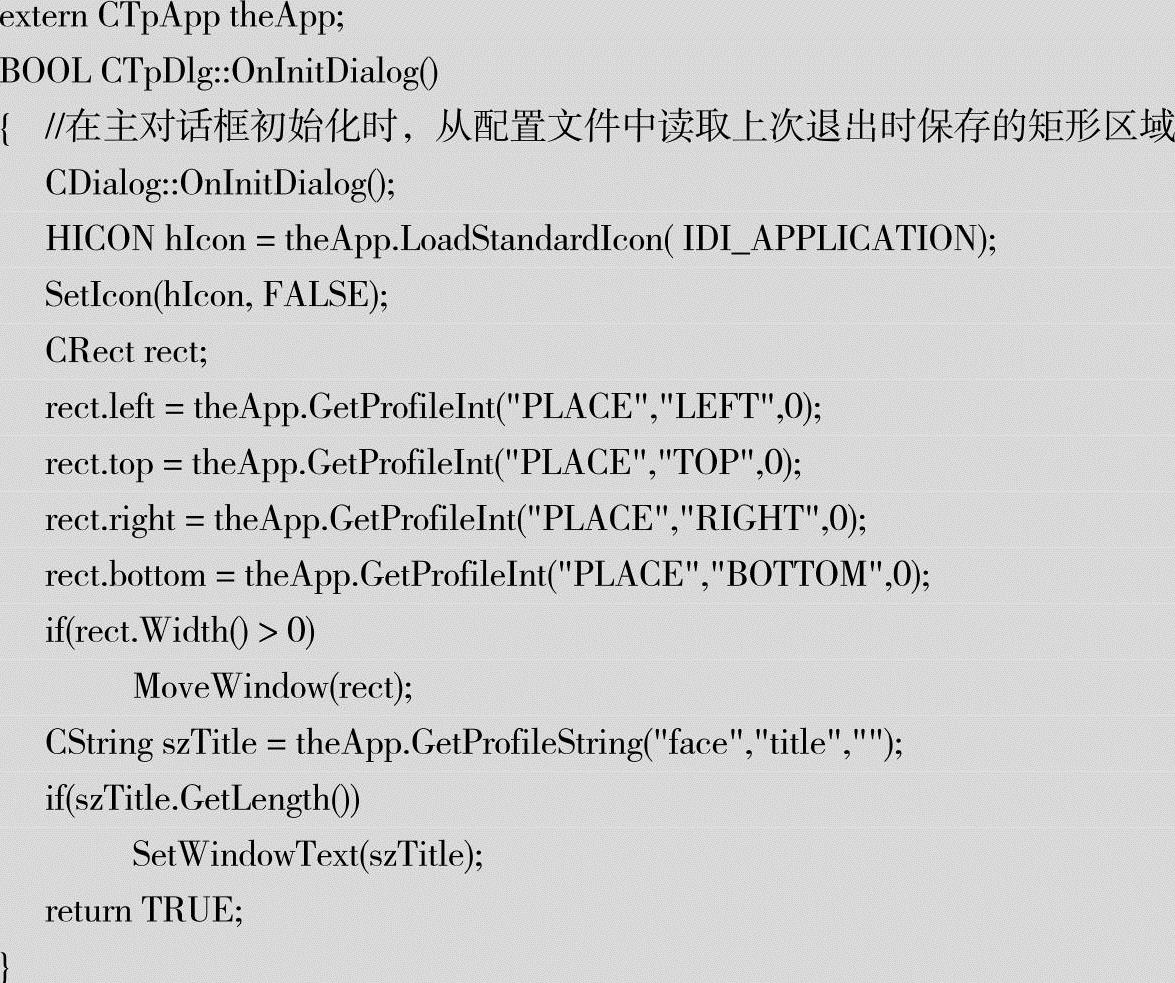
4)编译并运行,测试代码。
把主窗口拖放到一个位置上之后再退出程序,关闭对话框时的位置已经被记录在配置文件中了,重新再启动对话框程序后的位置和关闭时是相同的。那么配置文件在哪里?默认是保存在Windows目录下和可执行文件名相同的INI文件中,如图4-36所示。
5)打开配置文件之后,可以根据需要修改其中的配置,如图4-37所示。可以把中括号内的文字比做是C++的一个类名,每个等号左边的文字就是一个类内的成员变量,配置文件就是如此分类保存不同类别数据信息的。开发人员可以在记事本中很方便地编写配置信息,再次启动进程时,修改后的配置就会被GetProfileInit或者GetProfileString函数加载到程序中。

图4-36 配置文件的位置
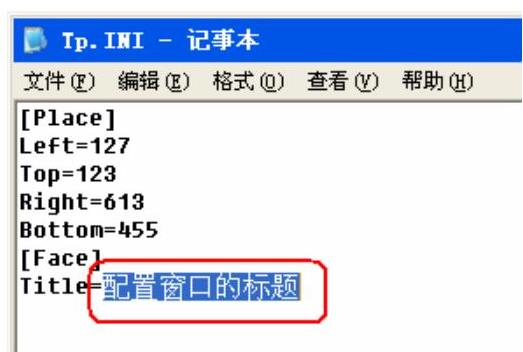
图4-37 编辑配置文件(www.chuimin.cn)
6)CWinApp类封装的API函数包括GetPrivateProfileInt、GetPrivateProfileString、WritePrivate ProfileInt和WritePrivateProfileString等。
theApp.GetProfileInt("PLACE","LEFT",0);
//等价于GetPrivateProfileInt("PLACE","LEFT",0,theApp.m_pszProfileName);
pApp->WriteProfileString("Face","Title",str);
//等价于WritePrivateProfileString("Face","Title",str,theApp.m_pszProfileName);
7)在InitInstance函数中添加一行代码,即可使配置数据保存到注册表中,而不再保存在INI文件中。
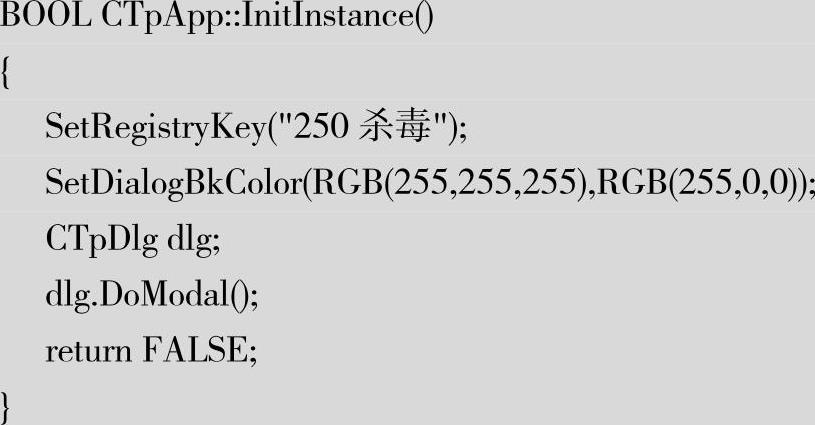
8)编译并运行,测试代码。再次关闭对话框时,新的对话框位置没有保存进INI文件中。
执行“开始”→“运行”命令,打开“运行”对话框,在“打开”文本框中输入“regedit”后单击“确定”按钮,打开注册表编辑器,如图4-38所示。
9)配置数据已经保存在注册表中了,如图4-39所示。
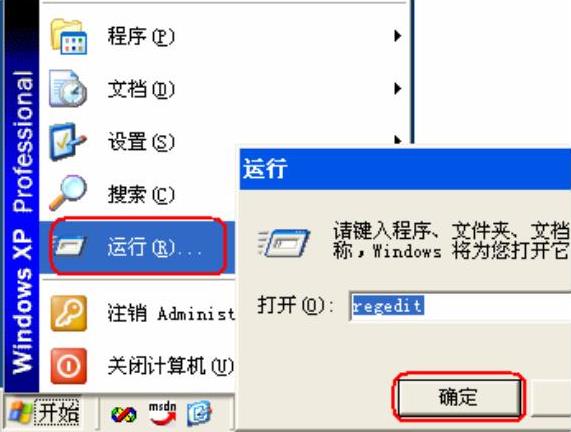
图4-38 打开注册表编辑器
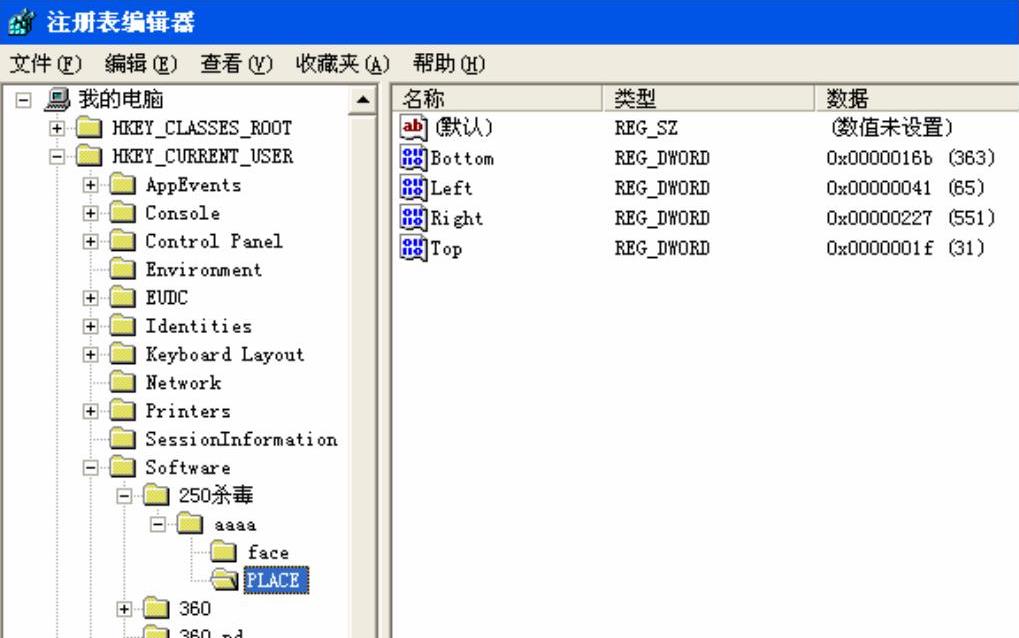
图4-39 注册表中的配置数据
有关VC++就业培训宝典之MFC视频教程的文章

在布局中进行设置,以在A3图纸上打印如图3-36所示的图形。图7-22在布局的模型空间内对图形进行全部缩放的效果在工具栏的比例下拉列表中,可选择图形输出比例,也可直接输入比例,这里输入30。图7-23在图纸空间打印预览在模型空间绘图时使用的非连续线型如果属于acadiso.lin线型库,如本例的CENTER线型,则在布局中进行打印时与线型比例无关。......
2023-06-21

在差异背后,可以找到国际读写测评中的一些基本趋势、规律。(三)测试任务层面,形式丰富,内容有学术性以上测评案例中的“任务”与我们熟悉的题目,有一些较为明显的差异。案例4德国课程标准中呈现的测试样例则是一个大任务中包含一系列连贯性的子任务,子任务是完成大任务的一个环节,完成一组子任务就完成了一个大任务,按要求建构了一个档案袋。其实,尊重读写规律、需求的任务,就是“真实”的语文实践活动。......
2023-08-17

在Creo环境中,用户可以根据自己的习惯自定义方便快捷的曲面设计屏幕,例如,在屏幕界面工具栏中添加常用工具。图1-1 对话框图1-2 对话框2)执行→命令,弹出对话框,单击以显示所有命令,或在任意选项卡上右击,在弹出的快捷菜单中选择,出现如图1-3所示内容。图1-3对话框3)在对话框的列表中选择需要插入的选项。7)单击对话框中的按钮,完成屏幕定制。......
2023-06-19

为明信片创建一个包含两个画板的文档,每一个画板都具有稍后会组合的内容。选择“文件”>“新建”,创建一个未命名的新文档。在“新建文档”对话框中,选择对话框顶部的“打印”类别。在“新建文档”对话框右侧的“预置详细信息”部分的底部,可以看到更多设置。单击更多设置将显示更多的文档创建设置。......
2023-11-20

进入零件设计工作台操作参见1.1。绘制矩形和圆草图选中左边模型树中。单击工具栏内的图标,标注并调整圆的直径尺寸为10mm,圆心在V轴上,到H轴的距离为15mm,如图21-1所示。图21-1 矩形和圆草图拉伸生成圆柱体单击工具栏中图标,出现对话框。在区下拉列表框内选择默认的,在栏内填上厚度20mm。单击按钮,先看一下立体图效果。......
2023-07-01

本节将两个零件设置为球铰。进入模型运动模拟工作台操作参见1.3。在球形零件中选择球的球心,在固定球架零件中选择半球的球心。单击对话框内的按钮,生成球铰。图7-4 铰对话框总结:本章是设计球铰,球铰允许接触的零件三个自由度的转动,但约束三个自由度的平动。因为球铰一般不单独使用,本章最后对设置的球铰没有进行运动模拟。......
2023-07-01

知识带给维尼谦逊的品质从维尼出生开始,我就用各种方法让她自觉地去探索世界的奥秘。知识使人进步人类从最初的野蛮阶段进化到今天的文明阶段,与知识的关系是非常密切的。“知识使人进步”这句话是非常正确的。在教育维尼学习各种知识的过程中就能够体会到维尼一点一滴的进步。......
2024-05-29

定义球体单击创建自新零件的体图标,打开体对话框。在此工作台上,所有罗盘放到零件上时,方向都是相对于整个装配产品的方向。在罗盘的右上角右击,在弹出的快捷菜单中选择自动捕捉选定的对象,如图24-2所示。图24-3 用于指南针操作的参数对话框在模型树下面,双击,激活实体几何工作台。图24-4 在快捷菜单中选择编辑图24-5 选择 创建完整球面图标单击全部适应图标。图24-6 曲线草图单击开始几何线框和曲面几何,进入线框和曲面几何工作台。......
2023-07-01
相关推荐